Smarte triks for å forlenge levetiden til PC-en din

Oppdag smarte triks for å forlenge levetiden til PC-en, inkludert regelmessige rengjøringsrutiner og hvordan du deaktiverer apper som bruker systemressursene dine.
Vil du administrere gruppepolicyobjektene (GPOer) til flere Windows-PCer på et nettverk ved hjelp av en annen Windows 11-PC? Group Policy Management Console (GPMC) er verktøyet du trenger.
Microsoft Windows-operativsystemene kommer med avanserte administrative verktøy for å kontrollere appbruk, nettstedtilgang, nettleserrettigheter og mer. Et slikt administrasjonsverktøy er Group Policy Editor. Når du kobler mange Windows-PCer til et domenenettverk, kan du ikke lenger besøke individuelle systemer separat for å konfigurere GPO-ene. Her stoler du på GPMC-verktøyet.
Vanligvis er GPMC en innebygd funksjon i Windows Server-operativsystemet. Du vil ikke finne noe mer avansert enn Local Group Policy Editor på din Windows 11 PC. Men du kan fortsatt bruke GPMC på en Windows 11 PC uten å migrere administrasjonssystemene til en Windows Server.
Hvis planen din er nettopp det, så er du på rett sted! Fortsett å lese mens jeg avslører flere metoder for å installere Group Policy Management Console på en domene Windows 11 PC i stedet for admin Windows Server OS.
Hva er Group Policy Management Console (GPMC)?
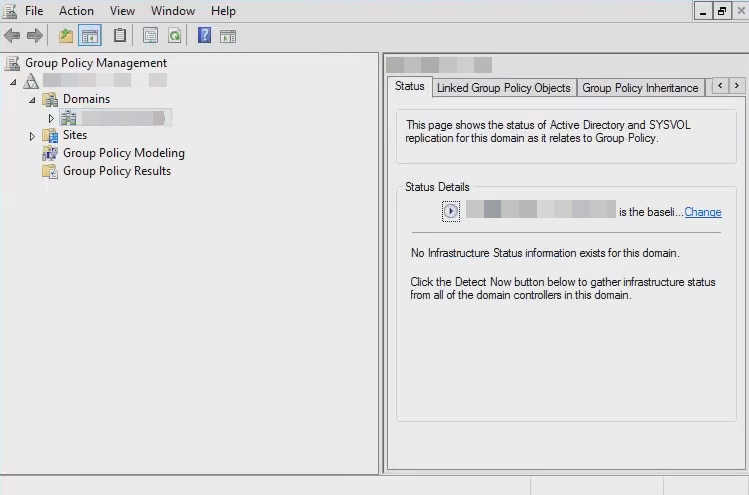
Group Policy Management Console
Group Policy Management Console er en Windows-systemapp som lar deg forene alle gruppepolicyadministrasjonsoppgavene på tvers av organisasjonen. GPMC er en kombinasjon av funksjoner og funksjoner fra følgende Windows-nettverksverktøy:
GPMC-appen tilbyr en enhetlig visualisering av GPOer, domener, arbeidsgrupper, organisasjonsenheter og nettsteder på tvers av nettverket. Appen er vanligvis for Windows Server-operativsystemer. Men ved å følge noen enkle triks kan du installere det på Windows 11, Windows 10, etc., PC-er.
Hvorfor trenger du GPMC på en Windows 11 PC?
Anta at du opprettet et Windows-domenenettverk og koblet noen Windows 11- og 10-PCer til nettverket. Du har imidlertid ikke en Windows Server-PC for å administrere domenenettverket. I et slikt scenario kan du installere GPMC på en støttet Windows 11-PC og kontrollere gruppepolicyobjekter på klient-PCer. Noen andre grunner til å bruke verktøyet er:
Les også: Hindre brukere fra å kjøre visse programmer på Windows 11
Nå som du er kjent med GPMC-verktøyet, la oss utforske noen metoder for å installere det på en klient Windows 11 PC.
Slik installerer du Group Policy Management Console
Det er tre metoder for å installere appen på en Windows 11-PC. Du kan bare installere GPMC på et Windows 11 Professional eller Enterprise Edition OS. Hvis du har en Windows 11 Home Edition PC, må du kjøpe Windows 11 Pro for å aktivere GPMC.
Installere GPMC fra Windows 11 Innstillingsverktøy
Dette er den mest intuitive måten å få GPMC-støtte på en ikke-server Windows 11 PC. Her er trinnene du kan følge:
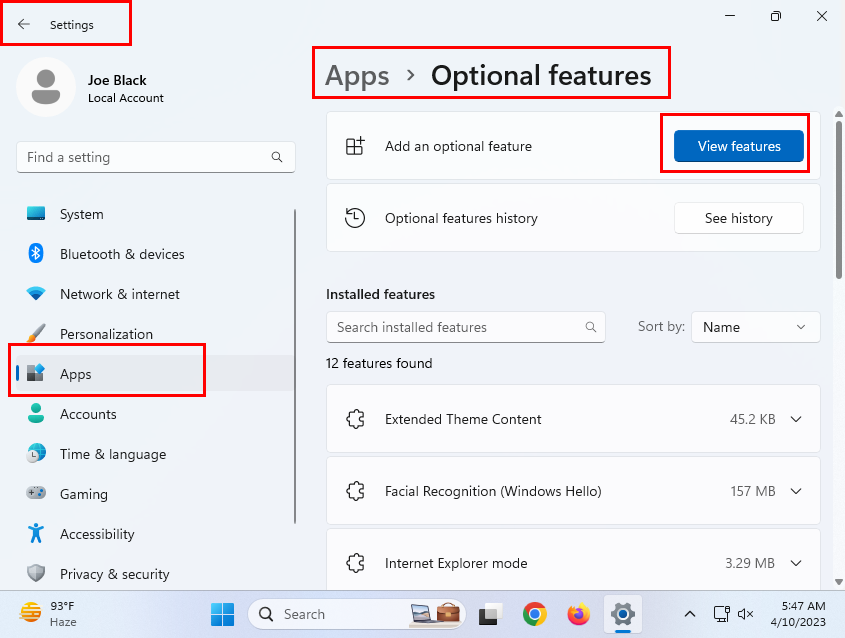
Plasseringen av knappen Vis funksjoner
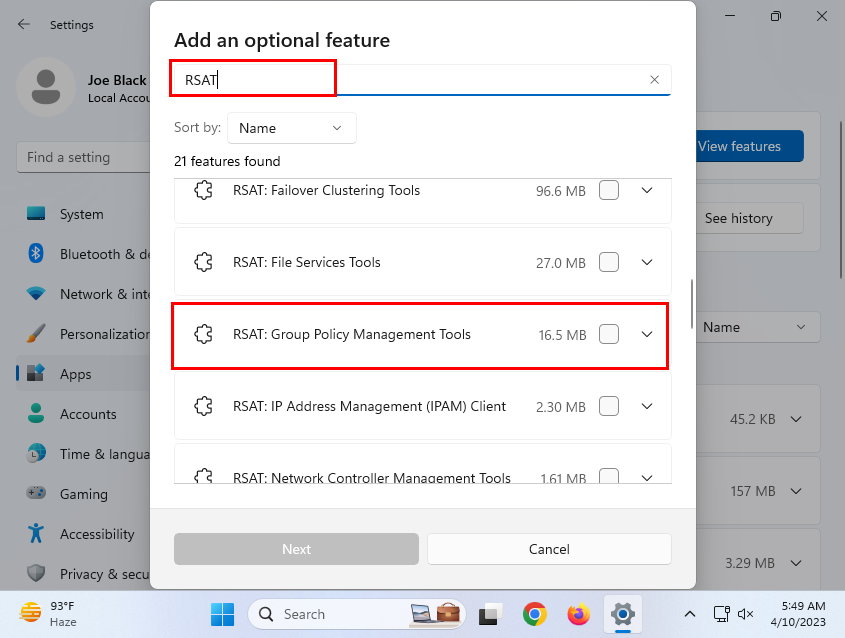
Legg til en valgfri funksjonssøkeboks for RSAT Group Policy Management Tools
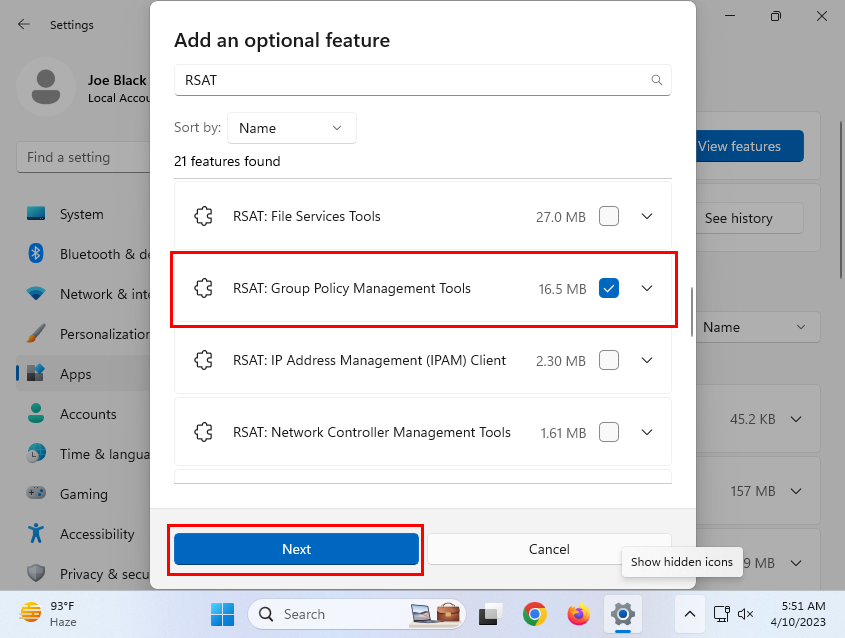
Velg RSAT GPMT og klikk på Neste
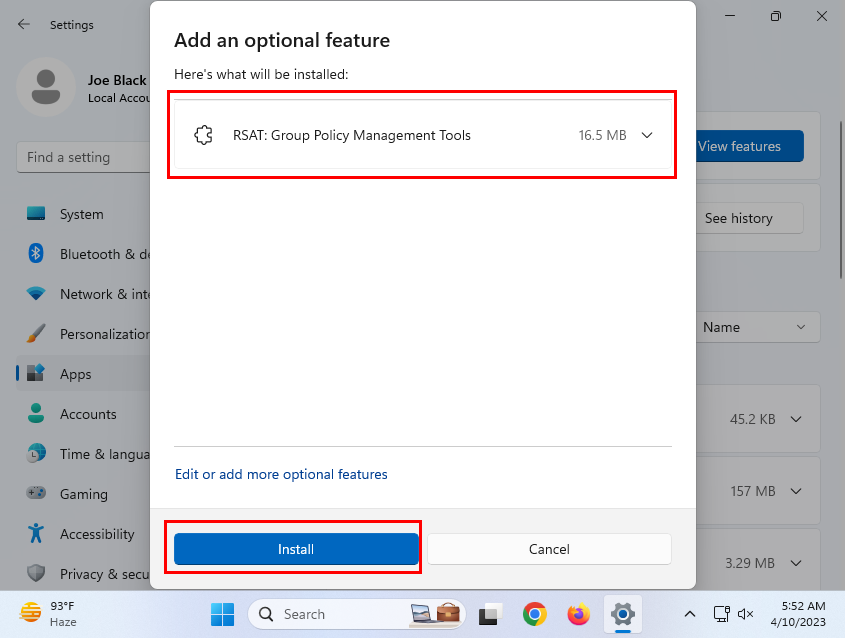
Slik installerer du Group Policy Management Console på Windows 11 fra Innstillinger
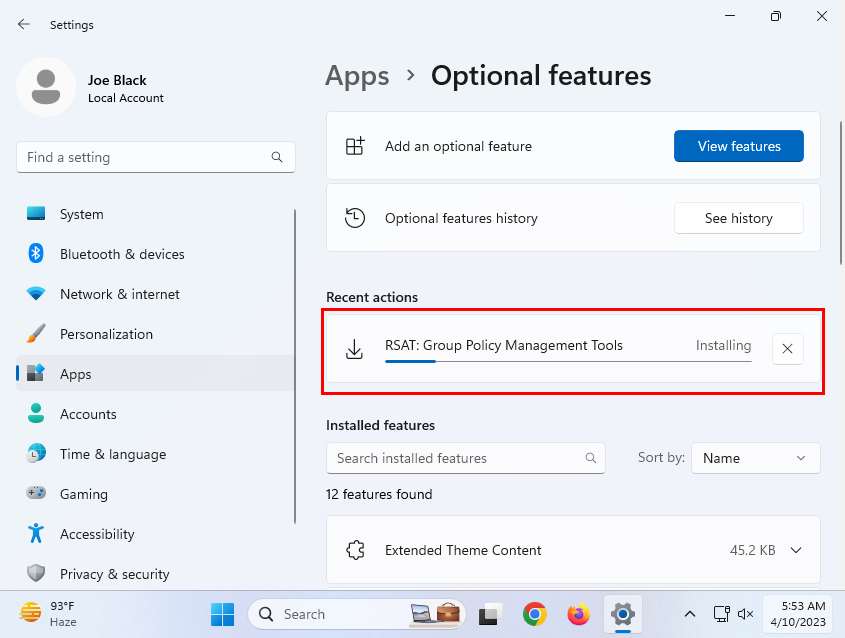
Installasjonsfremdriften til RSAT GPMT
Bare vent til nedlastingen og installasjonen er ferdig, så får du GPMC-verktøyet på en ikke-server Windows 11 PC.
Bruk en PowerShell-kommando for å installere GPMC på Windows 11
Anta at du ikke finner RSAT: Group Policy Management Tools valgfri funksjonsinstallasjonsalternativ i Windows 11 Settings-appen, du kan også følge disse trinnene:
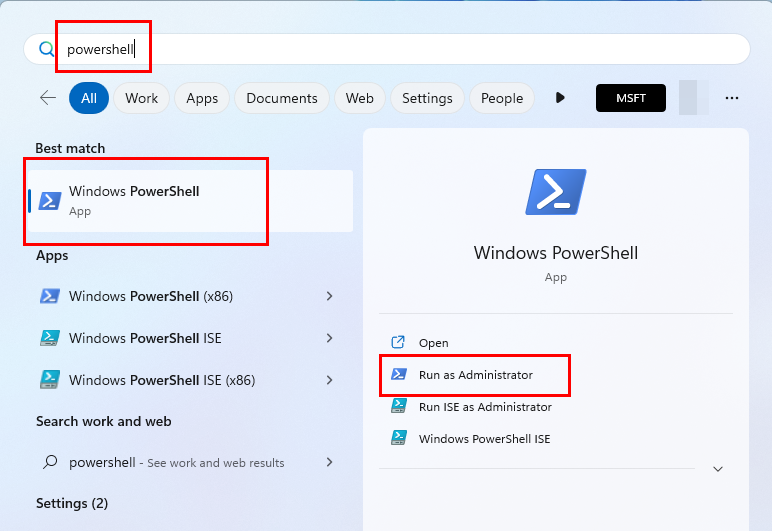
Hvordan åpne PowerShell eller ledetekst fra Start-menyen
DISM.exe /Online /add-capability /CapabilityName:Rsat.GroupPolicy.Management.Tools~~~~0.0.1.0
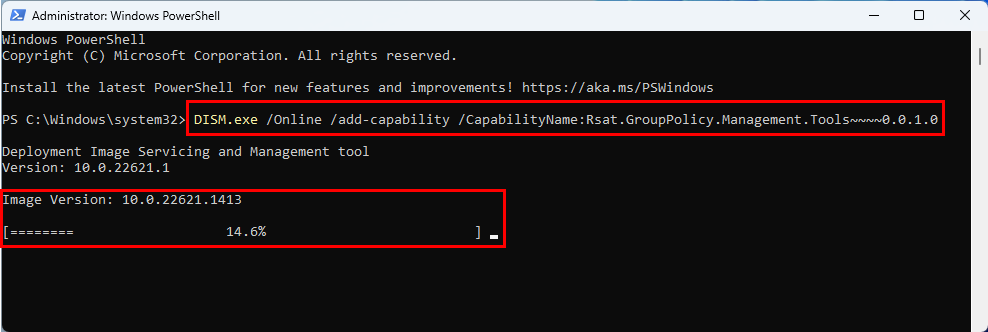
Slik installerer du Group Policy Management Console på Windows 11 ved hjelp av PowerShell
DISM.exe /Online /remove-capability /CapabilityName:Rsat.GroupPolicy.Management.Tools~~~~0.0.1.0
Installer GPMC fra en nedlastbar RSAT-pakke
Hvis ingen av metodene ovenfor fungerer for deg, er den feilsikre metoden å installere en pakke fra Microsoft for å få GPMC-grensesnittet på din Windows 11 PC. Her er trinnene du kan prøve:
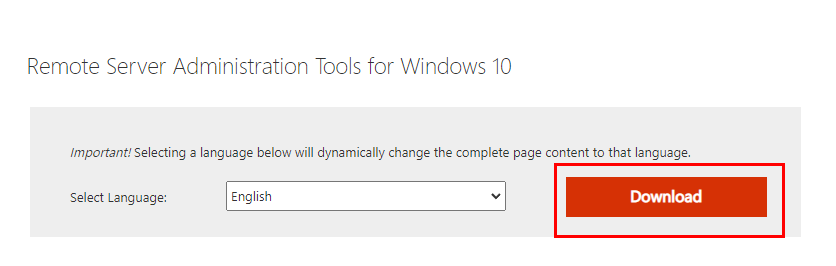
Hvordan laste ned RSAT-verktøy
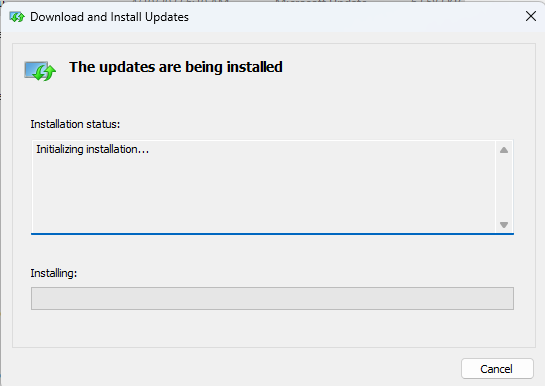
RSAT-verktøyet installeres for å distribuere Group Policy Management Console
Det er det! Du har lagt til Group Policy Management Console ved hjelp av RSAT-pakkeinstallasjonsprogrammet.
Les også: Windows: Slik forhindrer du at gruppepolicy gjelder
Hvordan åpne Group Policy Management Console
Nå som du installerte GPMC, er det på tide å bekrefte om verktøyet fungerer eller ikke. Finn trinnene nedenfor for å åpne verktøyet på en klient Windows 11 PC:
gpmc.msc
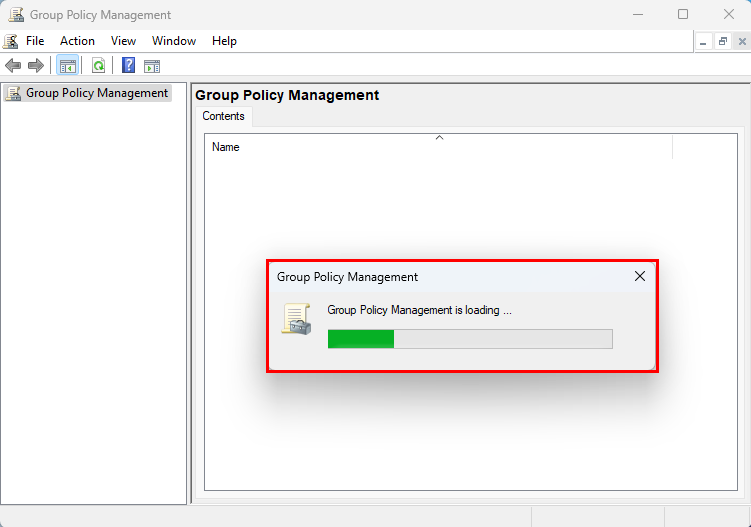
Lasteskjermen til Group Policy Management
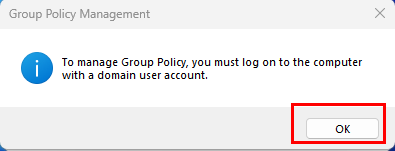
GPMC-feil på en lokal brukerkonto
Vanlige spørsmål
Hvordan installere GPO Management Console?
GPO Management Console er det samme som Group Policy Management Console (GPMC)-verktøyet. Følg installasjonsmetodene nevnt ovenfor i denne artikkelen for å få appen på en ikke-server Windows 11 PC.
Hvorfor finner jeg ikke Group Policy Editor i Windows 11?
Local Group Policy Editor og GPMC er ikke en del av Windows 11 Home Edition PC-er. Derfor vil du ikke se disse appene eller alternativene for å installere på Windows 11 Home.
Konklusjon
Hvis du ikke har tilgang til server-PC-en for hastemodifisering av GPO-er på domene-PC-er eller nettverks-PC-er, kan du enkelt bruke GPMC fra hvilken som helst av PC-ene i domenet. Du kan bare logge på domene-PC-en ved å bruke administratorkontoen din på nettverket.
Den eneste barrieren er at Microsoft ikke uten videre gjør GPMC tilgjengelig på klient-PCer. Men du trenger GPMC-verktøyet for å endre GPOer. I en slik situasjon, ty til en av metodene ovenfor for å installere GPMC på en klient Windows 11 PC i stedet for en Windows Server.
Del opplevelsen din med å installere Group Policy Management Console på en Windows 11 PC i kommentarfeltet nedenfor. Del denne artikkelen fra dine sosiale medier-kontoer for å hjelpe dine venner og bekjente.
Neste opp, måter å sjekke om en Windows-konto har administratorrettigheter .
Oppdag smarte triks for å forlenge levetiden til PC-en, inkludert regelmessige rengjøringsrutiner og hvordan du deaktiverer apper som bruker systemressursene dine.
Les denne artikkelen for å lære enkle metoder for å stoppe Windows 11 oppdateringer som pågår. Du vil også lære hvordan du kan forsinke vanlige oppdateringer.
Med Windows 11 kan du umiddelbart få tilgang til programmene eller applikasjonene du trenger ved å bruke funksjonen Feste til oppgavelinjen.
Finn ut hva du skal gjøre når Windows Taskbar ikke fungerer i Windows 11, med en liste over dokumenterte løsninger og feilsøkingstips som du kan prøve.
Vil du lære om Microsofts verktøy for fjernhjelp? Les videre for å finne ut hvordan du sender invitasjon til fjernhjelp og godtar en invitasjon.
Oppdag hva TPM 2.0 er, finn ut hvordan det gagner enheten din med Windows, og lær hvordan du slår det på med enkle trinn-for-trinn-instruksjoner.
Hvis tastaturet ditt dobbeltrykker, start datamaskinen på nytt og rengjør tastaturet. Sjekk deretter innstillingene for tastaturet.
Vil du ikke at andre skal få tilgang til datamaskinen din mens du er borte? Prøv disse effektive måtene å låse skjermen i Windows 11.
Vil du fjerne Windows-tjenester som du ikke ønsker på PC-en din med Windows 11? Finn her noen enkle metoder du kan stole på!
Finn ut hvordan du fikser feilkode 0x80070070 på Windows 11, som ofte vises når du installerer en ny Windows-oppdatering.








